最新推荐
-

EZStationv3.9.0官方版 媒体软件 / 52.4M
-

趣看全媒体一体化导播台v6.0.0.515官方版 媒体软件 / 192M
-

4Easysoft DVD to AMV Converter(视频转换软件)v3.2.20官方版 媒体软件 / 7.5M
-

迅捷音频编辑软件v2.1.0.36官方版 媒体软件 / 46M
-

酷猫直播助手v1.38官方版 媒体软件 / 93.6M
精品推荐
-

DmitriRender(视频插帧软件)v5.0.0.1免费版 媒体软件 / 81.1M
查看 -

Magic Audio Joiner(音频合并软件)v2.9.6官方版 媒体软件 / 8.0M
查看 -

超级lrc播放器v5.2.4官方版 媒体软件 / 59.8M
查看 -

4Easysoft TOD Converter(视频转换工具)v3.2.22官方版 媒体软件 / 7.9M
查看 -

迷你音乐v1.4.0官方版 媒体软件 / 84.0M
查看
本类排行
详情介绍
HiFormat屏幕录制大师软件是一款电脑屏幕录制软件,可以进行全屏录制、区域录制、摄像头录制等多种视频录制模式。支持电脑桌面操作、娱乐游戏、在线课程等音视频屏幕活动同步录制。
HiFormat屏幕录制大师软件是一款电脑屏幕录制软件,可以进行全屏录制、区域录制、摄像头录制等多种视频录制模式。支持电脑桌面操作、娱乐游戏、在线课程等音视频屏幕活动同步录制。
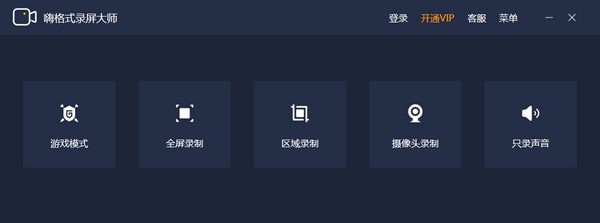
特征
灵活快捷,一键录屏
简洁的录制界面、傻瓜式操作、强大的录制功能,轻松录制个性化动画视频,带来高效、易用、稳定的用户体验。
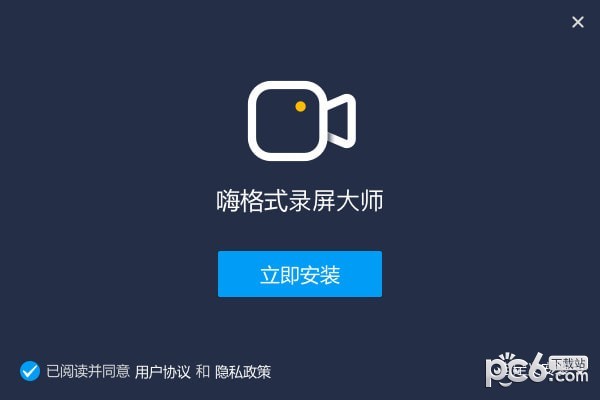
原画视频,高清录制
多级画质满足所有主流视频画质要求。三个级别(原画、高清、标清)随意设置,无时间、大小限制。音视频同步无卡顿,录制区域灵活。
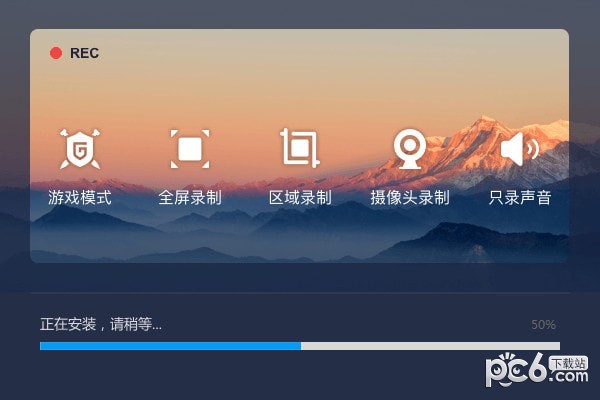
光标/鼠标运动特效
您可以自由设置录制鼠标指针、鼠标移动轨迹颜色、鼠标高亮颜色、鼠标点击效果。鼠标指针的移动可以有效引导观众的视线,完美呈现录屏效果。
指示
步骤一:选择录音模式
您可以选择“游戏模式、全屏录制、区域录制、摄像头录制、仅录音”五种录制模式。
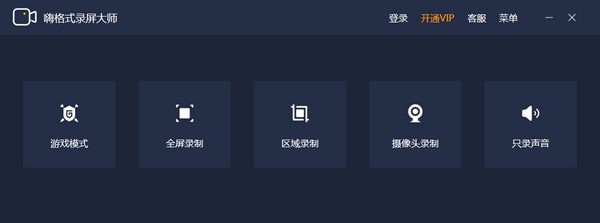
第2 步:进行录音设置
设置录制视频的格式、录制质量的不同定义、录制帧率、摄像头的打开和关闭、系统声音的打开和关闭、麦克风声音的打开和关闭;
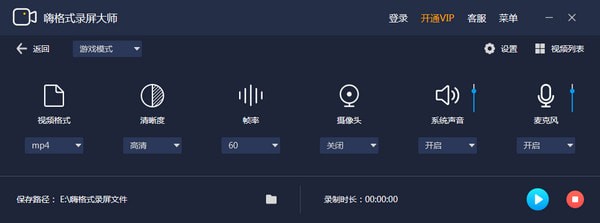
第三步:点击【开始录制】按钮
单击“开始录制”按钮开始录制电脑屏幕。开始录制后,单击“暂停录制”按钮可暂停当前屏幕录制。单击“停止录制”按钮可终止屏幕录制过程。
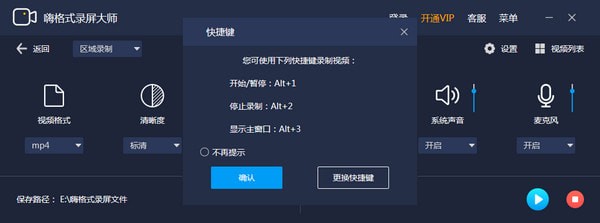
变更日志
修复了一些已知的错误并提高了录音稳定性









